
-
Microsoft Edge(微软Chromium内核浏览器)
大小:74M语言:74M 类别:主页浏览系统:WinXP/Win7/Win10
展开

Microsoft Edge(微软Chromium内核浏览器)是一款基于谷歌内核制作的浏览器、这款浏览器可以带来体验更接近于Chrome的Edge浏览器。支持同步设置、历史、标签页、密码等,支持Windows 7等旧版Windows,支持macOS和Linux。

微软将基于谷歌开源的Chromium项目重建Edge浏览器,可以带来体验更接近于Chrome的Edge浏览器。新版本的Edge外观像是当前Windows 10上的Edge和Chrome的结合体。该版本浏览器支持从谷歌在线商店安装原生Chrome扩展程序,支持同步书签、插件等,并将在未来支持同步设置、历史、标签页、密码等。与Chrome相似,新版本的Edge浏览器也支持类似于Chrome的“fla gs”那样的实验性功能,支持新版Chrome浏览器的PWA体验。

1.让我们一起构建!
给所有开发者和修补者打电话:你们的声音将帮助我们塑造下一个版本的微软Edge。注册成为第一个知道预览版何时可用的人。
2.让网络成为每个人更好的地方
我们宣布,我们将采用Chromium开源项目在桌面上开发Microsoft Edge,为我们的客户创建更好的web兼容性,并为所有web开发人员提供更少的web碎片。
3.投资于开源
我们已经有意义地增加了我们的开源参与,并且我们决心成为OSS社区的好成员。这个项目是一个令人兴奋的下一步,我们渴望向您学习。当预览版本可用时,请确保注册并得到通知。
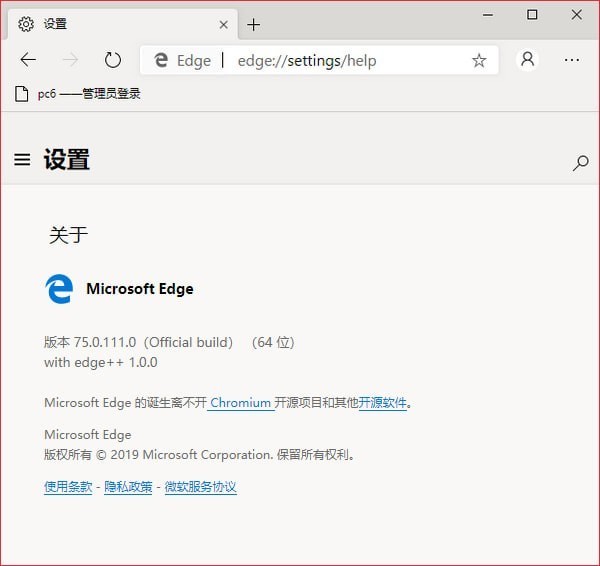
一、Microsoft Edge浏览器怎么设置为兼容模式?
1、首先我们需要在电脑上安装好Microsoft Edge浏览器,接下来我们就可以点击桌面左下角的“开始”选项,然后在弹出的菜单栏中点击Microsoft Edge浏览器,如下图所示。

2、接下里我们就可以进入到Microsoft Edge浏览器界面,我们可以看到界面中的地址栏,我们在地址栏的框中输入about:flags网址后按下回车键,如下图所示。


3、点击回车后我们就进入到Microsoft Edge浏览器设置页面,我们在界面中找到“开发者设置”选项,在该选项下方我们就可以找到“使用Microsoft兼容性列表”的设置项。

4、我们勾选住“使用Microsoft兼容性列表”这个选项后,在界面的下方就会出现重启浏览器才能是更改生效的提示,接下来我们关闭浏览器,再次打开后就发现已经设置成功了。
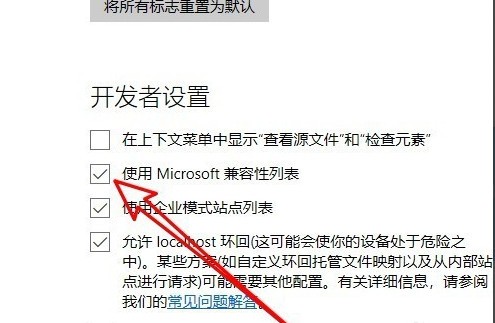

二、Microsoft Edge浏览器如何添加主页?如何设置主页?
1、首先我们需要先打开在电脑上安装好的Microsoft Edge浏览器,进入到软件主界面后,我们在界面的右上角点击“...”的图标,如下图所示。

2、点击后就会出现下图中的菜单栏,我们可以看到有很多的选项,我们点击菜单栏中的“设置”选项,进入到下一步。

3、接下来进入到Microsoft Edge浏览器设置界面,我们在界面下方找到“查看高级设置”选项,然后点击该选项。
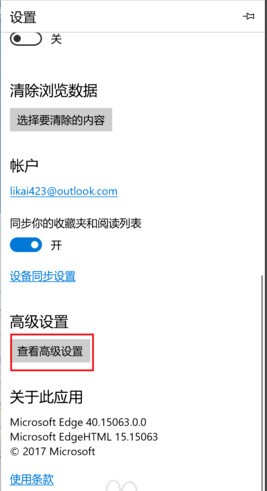
4、进入到下图中的界面,我们此时可以看到界面中的主页选项是关闭的,我们需要将按钮设置为开启,然后选择特定页,如下图所示,接下来我们就可以输入想要设置的主页链接,设置完成后点击保存就可以了。
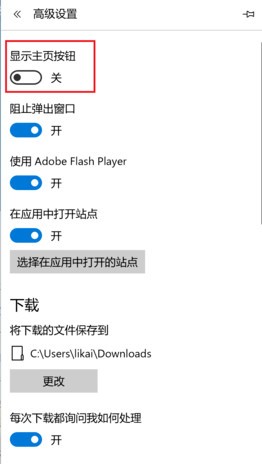

5、接下来我们就返回到Microsoft Edge浏览器主界面,这个时候我们在界面中就可以找到主页按钮,我们点击后就可以进入到自己设置的界面,是不是很简单呢,赶紧来下载体验吧。

1 下载完成后不要在压缩包内运行软件直接使用,先解压;
2 软件同时支持32位64位运行环境;
3 如果软件无法正常打开,请右键使用管理员模式运行。
加载全部内容

360浏览器tampermonkey插件最新版958K25083人在玩油猴插件其实还是非常好用的浏览器插件,这...
下载
草民电影网网页版1K12555人在玩作为一个影视迷,当然平时要多关注几个看电...
下载
海南CA安全浏览器官方最新版94M4684人在玩今天带来的海南CA安全浏览器官方最新版是...
下载
虫部落快搜官方版3K3539人在玩集合了众多搜索引擎的搜索工具,虫部落快搜...
下载
微软Microsoft Edge88M2883人在玩大部分人都知道微软的ie浏览器,但是ie...
下载
IE11浏览器绿色版1M2518人在玩系统会自带浏览器吗?电脑在安装系统的时候...
下载
谷歌极速浏览器官方版53M1893人在玩每台电脑里都应该有一款流畅快速干净的浏览...
下载
safari win10版36.65M1849人在玩苹果8的消息都有了~那么能够一直延续在苹...
下载
奇安信可信浏览器For Linux最新版75M1275人在玩奇安信可信浏览器是安全厂商奇安信公司专为...
下载
绿光浏览器77M1242人在玩《绿光浏览器》是一款功能强大的浏览器软件...
下载